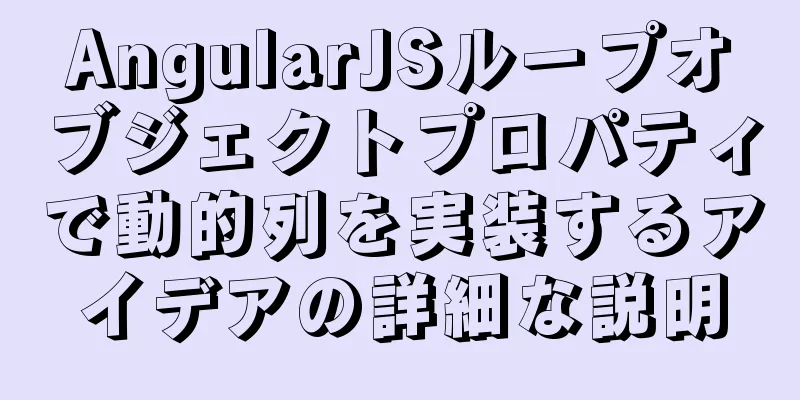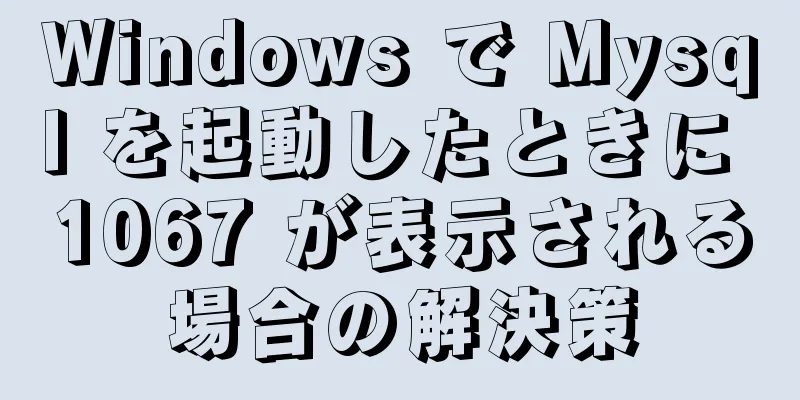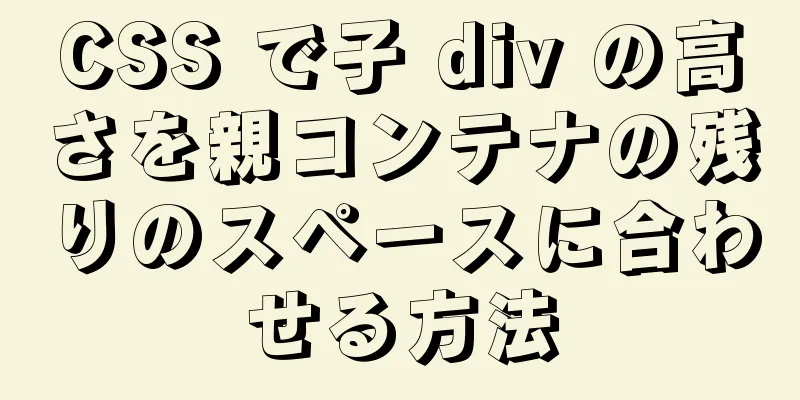CentOS 6.5 i386 インストール MySQL 5.7.18 詳細チュートリアル

|
ほとんどの人はMySQLをコンパイルしてシステムディレクトリに置きますが、私のやり方はコンパイルしたファイルを指定されたディレクトリに置くことです 複数のMySQLインスタンスプロセスを同じマシン上で起動できるようにするには 各インスタンスは互いに影響を及ぼしません。ルート権限は必要ありません CentOS6.5_X86をダウンロードし、Basic Serverに基づいてインストールします。 http://archive.kernel.org/centos-vault/6.5/isos/i386/CentOS-6.5-i386-bin-DVD1.iso MySQL 公式ダウンロード https://dev.mysql.com/downloads/mysql/ MySQL オンラインドキュメント/ダウンロード https://dev.mysql.com/doc/refman/5.7/en/ MySQL コンパイル オプションのドキュメント https://dev.mysql.com/doc/refman/5.7/en/source-configuration-options.html 依存関係をインストールします: [root@CentOS ~]# yum install cmake [root@CentOS ~]# yum install gcc [root@CentOS ~]# yum install gcc-c++ [root@CentOS ~]# yum install readline [root@CentOS ~]# yum install ncurses-devel [root@CentOS ~]# yum install bison [root@CentOS ~]# rm -rf /etc/my.cnf /etc/mysql/my.cnf MySQL管理ソフトウェアをダウンロード、コンパイル、インストールする
[root@CentOS ~]# useradd mysql
[root@CentOS ~]# su - mysql
[mysql@CentOS ~]$ wget http://ftp.iij.ad.jp/pub/db/mysql/Downloads/MySQL-5.7/mysql-boost-5.7.18.tar.gz
[mysql@CentOS ~]$ tar xf mysql-boost-5.7.18.tar.gz
[mysql@CentOS ~]$ cd mysql-5.7.18/
[mysql@CentOS mysql-5.7.18]$ \
rm -rf CMakeCache.txt; \
きれいにする; \
cmake 。\
-DWITH_BOOST=ブースト/ブースト_1_59_0/\
-DCMAKE_INSTALL_PREFIX=${HOME}/MySQL/ \
-DCMAKE_BUILD_TYPE=リリース\
-DDEFAULT_CHARSET=utf8 \
-DDEFAULT_COLLATION=utf8_general_ci \
-DWITH_MYISAM_STORAGE_ENGINE=1 \
-DWITH_INNOBASE_STORAGE_ENGINE=1 \
-DWITH_ARCHIVE_STPRAGE_ENGINE=1 \
-DWITH_BLACKHOLE_STORAGE_ENGINE=1 \
-DWIYH_READLINE=1 \
&& 作成 && インストール
[mysql@CentOS mysql-5.7.18]$ echo $?
0データベース管理ソフトウェアの設定ファイルを作成する
[mysql@CentOS ~]$ cd ${HOME}/MySQL
[mysql@CentOS MySQL]$ mkdir -p ~/MySQL/etc
[mysql@CentOS MySQL]$ vim etc/my.cnf
[chunli@CentOS MySQL_5.7.18]$ cat etc/my.cnf
[クライアント]
ポート=3306
ソケット=/tmp/mysql.sock_001
[mysqld]
#mysqld 基本設定 ポート = 3311
ログエラー = /home/mysql/MySQL/mysql-error.log
pid ファイル = /home/mysql/MySQL/mysql.pid
ベースディレクトリ = /home/mysql/MySQL
データディレクトリ = /home/mysql/MySQL/data
port=3306 #デフォルトは3306
ログエラー = mysql-error.log
ソケット = /tmp/mysql.sock_001
pid ファイル = mysql.pid
デフォルトのタイムゾーン = '+8:00'
#mysqld バイナリログ関連 log-bin=mysql-bin #バイナリログ関数を開く server_id=1000001 #バイナリを開くには、serverID を指定する必要があります
binlog_format = 混合
binlog_cache_size = 4M
最大バイナリログキャッシュサイズ = 8M
最大バイナリログサイズ = 1G
#mysqld パフォーマンス関連 max_connections = 3000 #mysql サービスで許可される接続プロセスの最大数を指定します max_allowed_packet = 4M #ネットワーク転送中に一度に送信できるメッセージの最大値を設定します。システムのデフォルトは 1M です
sort_buffer_size = 16M #ソートバッファはorderbyおよびgroupbyキューによるソート処理に使用されます。システムのデフォルトサイズは2Mです。
Join_buffer_size = 8m#ジョイントクエリ操作に使用されるバッファーのサイズthread_cache_size = 64#デフォルトでキャッシュできる接続スレッドの最大数をセットします。つまり、キャッシュの数は再利用できます。同じクエリが実行され、クエリは実行されなくなりますが、結果は直接返されます。 TableKey_buffer_size = 384mの作成#インデックスバッファーのサイズを256mまたは384mに設定します。すべての構成ファイルのパラメータは次のとおりです。 [mysql@CentOS ~]$ /home/mysql/MySQL/bin/mysqld --verbose --help ディスク上にデータ ウェアハウスを作成し、ウェアハウス ファイルを生成します。
[mysql@CentOS mysql-5.7.18]$ cd ${HOME}/MySQL
[mysql@CentOS MySQL]$ mkdir -p データ;
[mysql@CentOS MySQL]$ rm -rf data/*; ./bin/mysqld --initialize一時パスワードを取得: Aa8gjN3k2K/a 起動、シャットダウン、ログイン [mysql@CentOS MySQL]$ bin/mysqld_safe & #MySQL サービスを起動し、プロセスでウェアハウス ファイルを実行します [root@CentOS MySQL]# ./bin/mysqladmin -uroot -p shut down #MySQL サービスをシャットダウンします [mysql@CentOS ~]$ ./MySQL/bin/mysql -hlocalhost -uroot -p #MySQL にログインします パスワードを入力してください: 先ほど取得した一時パスワードを入力してください すぐにパスワードを変更し、MySQLルートリモートログイン制限を解除します ALTER USER USER() は 'root' によって識別されます。 mysql を使用します。 ユーザーからホスト、ユーザーを選択します。 ユーザーを更新します。ホストを '%' に設定し、ユーザーを 'root' に設定します。 ユーザーからホスト、ユーザーを選択します。 権限のフラッシュ; MySQL関連のファイルパス MySQL プログラム パス /home/laowang/MySQL_5.7.18 データベースファイルの保存パス /home/laowang/MySQL_5.7.18/data MySQL エラー ログ パス /home/laowang/MySQL_5.7.18/data/CentOS.err MySQL サービス プロセス PID /home/laowang/MySQL_5.7.18/data/CentOS.pid-file これまでに、新しい MySQL インスタンスが完成しました。 [MySQL 管理ソフトウェアのダウンロード、コンパイル、インストール] の手順を繰り返し、構成ファイルを少し変更して複数の MySQL インスタンスをインストールします。 上記は、CentOS 6.5 i386 に MySQL 5.7.18 をインストールする方法についての詳細なチュートリアルです。お役に立てれば幸いです。ご質問がある場合は、メッセージを残してください。すぐに返信いたします。123WORDPRESS.COM ウェブサイトをご愛顧いただき、誠にありがとうございます。 以下もご興味があるかもしれません:
|
<<: Vue マルチ選択リスト コンポーネントの詳細な説明
>>: Ubuntu 18仮想マシンのクローン作成後に同じIPアドレスになる問題の解決方法
推薦する
Vueのドラッグスクリーンショット機能を実装する簡単な方法
マウスをドラッグしてページのスクリーンショットを撮ります(指定した領域にスクリーンショットをドラッグ...
MySQL 同時実行制御の原則に関する知識ポイント
Mysql は、高性能なデータ ストレージ サービスを提供する主流のオープン ソース リレーショナル...
vue cli で env を使用するガイド
目次序文紹介-公式設定例序文vueCli を使用してプロジェクトを開発したことのある方は、少しがっか...
HTML doctype の役割の紹介
ドキュメント モードには次の 2 つの機能があります。 1. HTML文書を解析するためにどのHTM...
Vue + 要素の動的複数ヘッダーと動的スロット
目次1. 需要2. 効果3. すべてのコード1. 需要ユーザーが自分でテーブルを構成できるようになり...
Dockerでイメージをプルするための手順を完了する
1. Docker pullはイメージをプルします$ docker pull {IMAGE_NAME...
txt ブックの内容を Web ページに表示するコード
<!DOCTYPE html PUBLIC "-//W3C//DTD XHTML 1...
Docker Swarm を使用して分散クローラー クラスターを構築する例
クローラーの開発プロセス中に、クローラーを複数のサーバーに展開する必要がある状況に遭遇したことがある...
Navicatを使ってMySQLを操作する方法
目次序文: 1. Navicatの紹介2. シンプルなチュートリアルの共有接続管理ライブラリテーブル...
Ubuntu20.04 VNCのインストールと設定の実装
VNC はリモート デスクトップ プロトコルです。 VNC を使用して Ubuntu 20.04 を...
Vue が 4 レベルのナビゲーションと検証コードを実装する方法の例
効果: まず5つのVueインターフェースを作成する1.home.vueページ <テンプレート&...
Reactフックの仕組み
目次1. React フックと純粋関数2. シンプルなmyUseState 3. myUseStat...
HTMLは入力完了を検出する機能を実装する
入力が進行中かどうかを検出するには、「onInput(event)」を使用しますコンテンツが変更され...
MySql インポート CSV ファイルまたはタブ区切りファイル
別のライブラリから別のライブラリにデータをインポートする必要がある場合があり、このデータは CSV ...
MySQL 5.7 の一時テーブルスペースを使用して落とし穴を回避する方法
導入MySQL 5.7 は、SSL/TLS と全体的なセキュリティ開発におけるいくつかの重要な変更に...